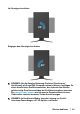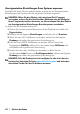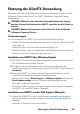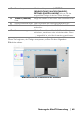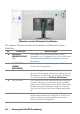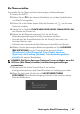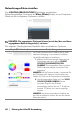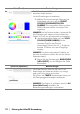User Manual
Table Of Contents
Nutzung der AlienFX Anwendung | 67
Ein Thema erstellen
So erstellen Sie ein Thema mit Ihren bevorzugten Lichteinstellungen:
1. Starten Sie AWCC.
2. Klicken Sie auf FX in der oberen Menüleiste, um auf den Startbildschirm
von AlienFX zuzugreifen.
3. Klicken Sie in der linken oberen Ecke des Fensters auf , um ein neues
Thema zu erstellen.
4. Geben Sie im Textfeld
CREATE NEW THEME (NEUES THEMA ERSTELLEN)
den Namen des Themas ein.
5. Geben Sie die Beleuchtungszone(n) an, für die Sie die
Beleuchtungseinstellungen wie folgt vornehmen möchten:
• Auswahl des/der Kontrollkästchens für die Zone(n) über dem Live-
Vorschau Bereich, oder
• Anklicken der nummerierten Beschriftung auf dem Bild des Monitors
6. Wählen Sie Ihre bevorzugten Beleuchtungseffekte im Feld LIGHTING
(BELEUCHTUNG) aus der Dropdownliste, darunter Morph
(Überblenden), Pulse (Pulsierend), Color (Farbe), Spectrum
(Spektrum) und Breathing (Blinkend). Siehe Beleuchtungseffekte
einstellen für weitere Einzelheiten.
HINWEIS: Die Option Spectrum (Spektrum) ist nur verfügbar, wenn Sie
All Zones (Alle Zonen) auswählen, um Beleuchtungseinstellungen
vorzunehmen.
7. Wiederholen Sie Schritt 5 und Schritt 6, um weitere
Konfigurationsoptionen nach Ihren Wünschen zur Verfügung zu stellen.
8. Wenn Sie fertig sind, klicken Sie auf SAVE THEME (THEMA
SPEICHERN). Eine Benachrichtigung erscheint in der rechten unteren
Ecke des Bildschirms.